Une fois que toutes les actions ont été effectuées, le réviseur désigné recevra une notification dans ses Tâches en attente l’invitant à vérifier la correction du problème.
Ils recevront également une notification par courrier électronique les informant de la tâche assignée.
En cliquant sur le sujet dans Tâches en attente ou sur le lien dans l’e-mail, l’utilisateur sera dirigé vers le formulaire Vérifier la correction du problème. Dans ce formulaire, les utilisateurs peuvent consulter l’enquête sur l’événement qualité, ainsi que les risques associés. Ils peuvent également consulter l’historique d’exécution des actions associées.
- Visualiser (
): Ce bouton permet aux utilisateurs de visualiser une action.
- En mode visualisation, les utilisateurs ne peuvent apporter aucune modification. Ils peuvent cependant télécharger les fichiers joints et accéder/télécharger tous les modèles disponibles.
- Développer (
): Ce bouton permet aux utilisateurs d’afficher la description complète de l’action.
- Fermer le QE : Ce bouton permet aux utilisateurs de fermer l’événement de qualité, mettant ainsi fin au workflow.





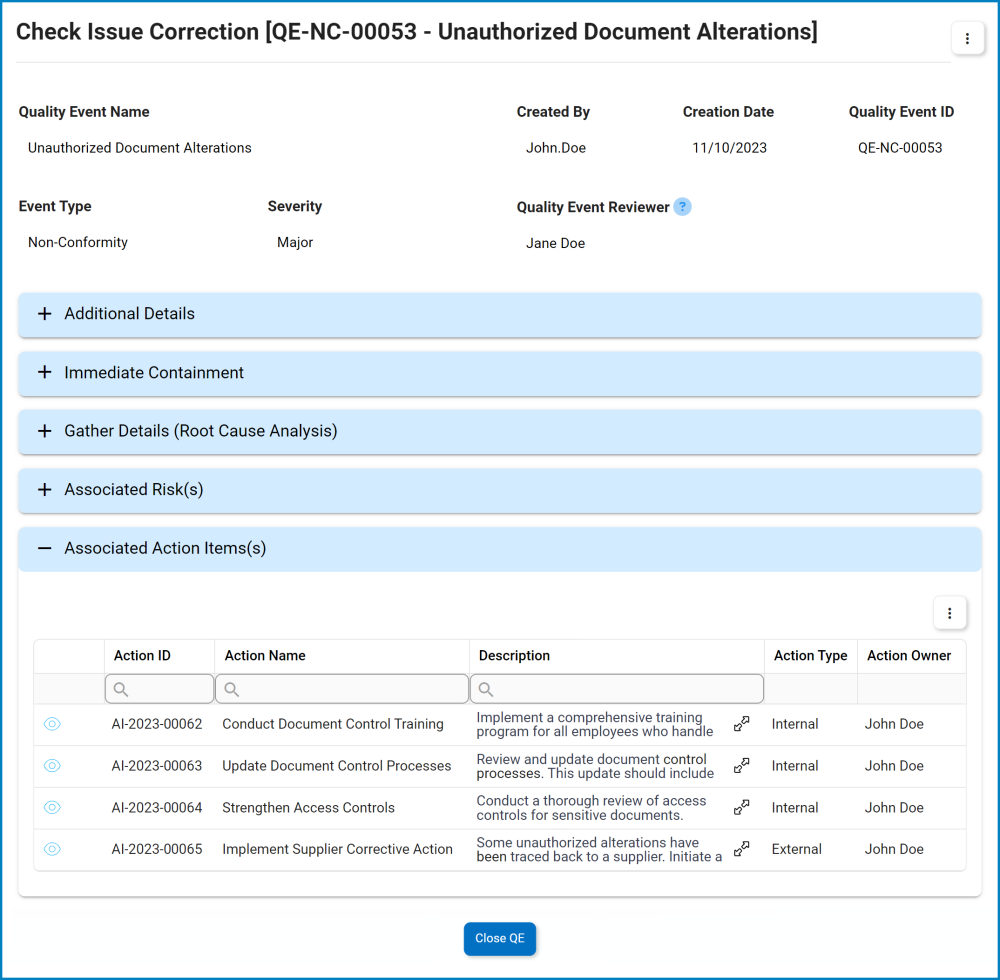
Laissez votre avis sur ce sujet.